
එක්සෙල් හි වැඩ කරන විට, විවිධ හේතූන් මත දත්ත සුරැකීමට පරිශීලකයෙකුට කිසිදු කාලයක් නොතිබිය හැකිය. පළමුවෙන්ම, එය බලයේ අසාර්ථකත්වය, මෘදුකාංග සහ දෘඩාංග දෝෂ ඇති කළ හැකිය. අද්දැකීම් අඩු පරිශීලකයෙක් ඩයලොග් කොටුවක ගොනුවක් ඉතිරි කරන විට, පොතක් සුරැකීම වෙනුවට "සුරැකීමට" බොත්තම් ඇති විට අවස්ථා තිබේ. මේ සියලු අවස්ථා වලදී, එක්ස්ට්මන්ට් ලියවිල්ලක් ප්රතිසංස්කරණය කිරීමේ ප්රශ්නය එක්සියේට අදාළ වේ.
දත්ත ප්රතිසාධනය
තෝරා නොගත් ගොනුව නැවත ස්වයංක්රීය ආචයනය ඇතුළත් නම් පමණක් ගලවා ගත් ගොනුව යථා තත්වයට පත් කළ හැකි බව වහාම දැකීම අවශ්ය වේ. එසේ නොමැති නම්, RAM සහ ප්රකෘතිමත් වීම කළ නොහැකි ය. කෙසේ වෙතත්, පෙරනිමි ස්වයංක්රීය ආචයනය ක්රියාත්මක වන්නේ කිසිදු අප්රසන්න විස්මයන්ගෙන් සම්පූර්ණයෙන්ම ආරක්ෂා වන පරිදි සැකසුම් ඔබ එහි තත්වය පරීක්ෂා කරන්නේ නම් වඩා හොඳය. එලෙසම, ඔබ කැමති නම්, ඔබට අවශ්ය නම්, ඔබට ස්වයංක්රීය ලේඛන ඉතිරි කිරීමේ වාර ගණන (පෙරනිමියෙන් 1 වතාවක් පෙරනිමියෙන් 1 වතාවක් පෙරනිමියෙන්) කළ හැකිය (මිනිත්තු 10 කින් පෙරනිමි 1 වතාවක්).පාඩම: එක්සෙල් හි ස්වයංක්රීය ආචයනය සැකසෙන ආකාරය
ක්රමය 1: වැඩ කිරීමේදී අසාර්ථක වීමෙන් පසු ඉවත් නොකළ ලේඛනය ප්රතිස්ථාපනය කිරීම
දෘඩාංග හෝ මෘදුකාංගයක්, පරිගණකයක අසාර්ථක වීමක් හෝ සමහර අවස්ථාවල බලයක් නොමැති විට, පරිශීලකයාට එක්සෙල් පොත සුරැකිය නොහැකි, ඔහු වැඩ කළ එක්සෙක්. කුමක් කරන්න ද?
- පද්ධතිය ක්රියාත්මක වීම සම්පූර්ණයෙන්ම යථා තත්ත්වයට පත් කිරීමෙන් පසුව, එක්සෙල් වැඩසටහන විවෘත කරන්න. ආරම්භයෙන් පසු වහාම කවුළුවේ වම් පසින්, ලේඛන ප්රතිසාධනය ස්වයංක්රීයව විවෘත වේ. ඔබට ප්රතිස්ථාපනය කිරීමට අවශ්ය ස්වයංක්රීය නල ලේඛනයේ අනුවාදය සරලව තෝරන්න (විකල්ප කිහිපයක් තිබේ). එහි නම මත ක්ලික් කරන්න.
- ඊට පසු, ඉල්ලුම් නොකළ ගොනුවේ දත්ත පත්රයේ දර්ශනය වේ. ගැලවීමේ ක්රියා පටිපාටිය සෑදීම සඳහා, වැඩසටහන් කවුළුවේ ඉහළ වම් කෙළවරේ නම්ය තැටියක නම් කරන්නා මත ක්ලික් කරන්න.
- පොත් සුරකින්න කවුළුව විවෘත වේ. අවශ්ය නම් ගොනුවෙහි පිහිටීම තෝරන්න, එහි නම සහ ආකෘතිය වෙනස් කරන්න. "සුරකින්න" බොත්තම ක්ලික් කරන්න.


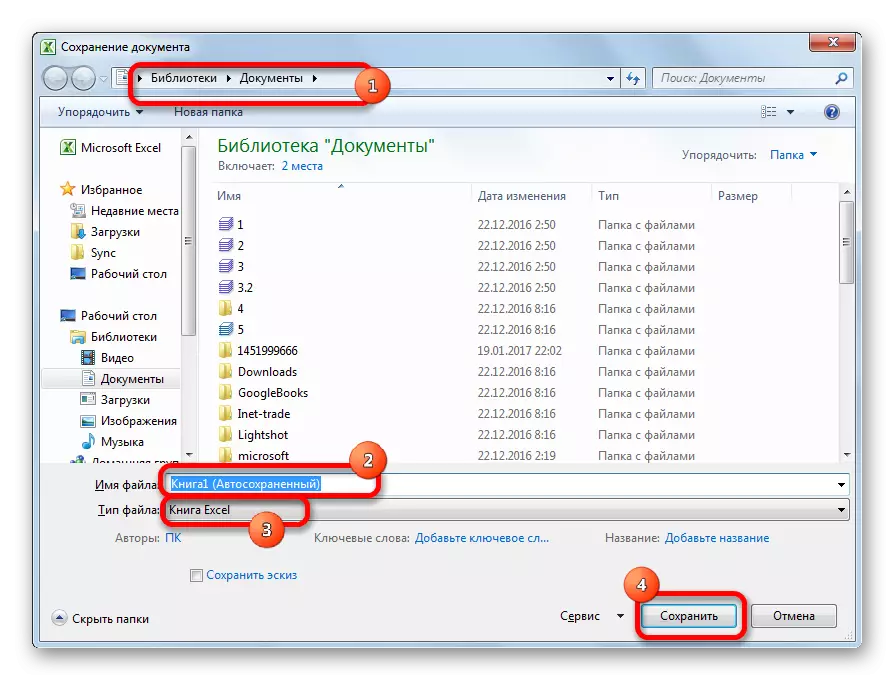
මෙම ප්රතිෂ් tive ාපන ක්රියා පටිපාටිය ගැන සලකා බැලිය හැකිය.
ක්රමය 2: ඔබ ගොනුව වැසෙන විට නොවිසඳුණු පොත යථා තත්වයට පත් කිරීම
පද්ධතිය අසමත් වීම නිසා පරිශීලකයා අපොහොසත් වීම නිසා පමණක් නොව, එය වසා දැමූ විට පමණක් එය වසා දැමූ විට එය වසා දැමූ විට ඒවාය වසා දැමූ නිසා, එවිට ඉහත ක්රමය යථා තත්වයට පත් කිරීමට නොහැකි වනු ඇත. එහෙත්, 2010 දී ආරම්භ කිරීම, එක්ස්සලේදී සමානව පහසු දත්ත ප්රතිසාධන මෙවලමක් තිබේ.

- එක්සෙල් වැඩසටහන පවත්වාගෙන යනු ලැබේ. "ගොනුව" ටැබයට යන්න. "අවසාන" අයිතමය මත ක්ලික් කරන්න. "දත්ත සුරකින්න" බොත්තම ක්ලික් කරන්න. එය කවුළුවේ වම් භාගයේ පහළම කොටසෙහි පිහිටා ඇත.

විකල්ප මාර්ගයක් තිබේ. ගොනු පටිත්තෙහි සිටියදී, "විස්තර" උපවගන්තිය වෙත යන්න. කවුළුවේ මධ්යම කොටසෙහි පහළින් "අනුවාදයේ" පරාමිති වාරණය, "අනුවාද කළමනාකරණය" බොත්තම ක්ලික් කරන්න. දිස්වන ලැයිස්තුවේ, "නොකැඩූ පොත් ප්රතිස්ථාපනය කරන්න" අයිතමය තෝරන්න.
- මෙම ක්රියා සඳහා ඔබ තෝරාගත් මෙම මාර්ග මොනවාද, මෙම ක්රියාවන් අවසන් වරට නොකැඩූ පොත් වල ලැයිස්තුවක් ඉදිරිපත් කිරීමෙන් පසුව. ස්වාභාවිකවම, නම ස්වයංක්රීයව පවරනු ලැබේ. එමනිසා, ප්රතිෂ් oral ාපනය කළ යුතු පොත කුමක්ද, පරිශීලකයා නියමිත වේලාවට ගණනය කළ යුතුය, එය "වෙනස් කළ දිනය" තීරුවෙහි පිහිටා ඇත. අපේක්ෂිත ගොනුව තෝරාගත් පසු, "විවෘත" බොත්තම ක්ලික් කරන්න.
- ඊට පසු, තෝරාගත් පොත එක්සෙල් හි විවෘත වේ. එහෙත්, එය විවෘත කළ කාරණය නොතකා, ගොනුව තවමත් අසම්පූර්ණයි. එය සුරැකීම සඳහා, අතිරේක ටේප් එකක පිහිටා ඇති "සුරකින්න" බොත්තම ක්ලික් කරන්න.
- සම්මත ගොනු සුරැකීමේ කවුළුවක් විවෘත වන අතර, ස්ථානගත කිරීම හා ආකෘතිය තෝරා ගත හැකි අතර එහි නම වෙනස් කළ හැකිය. තේරීම සෑදී ඇති පසු, "සුරකින්න" බොත්තම ක්ලික් කරන්න.

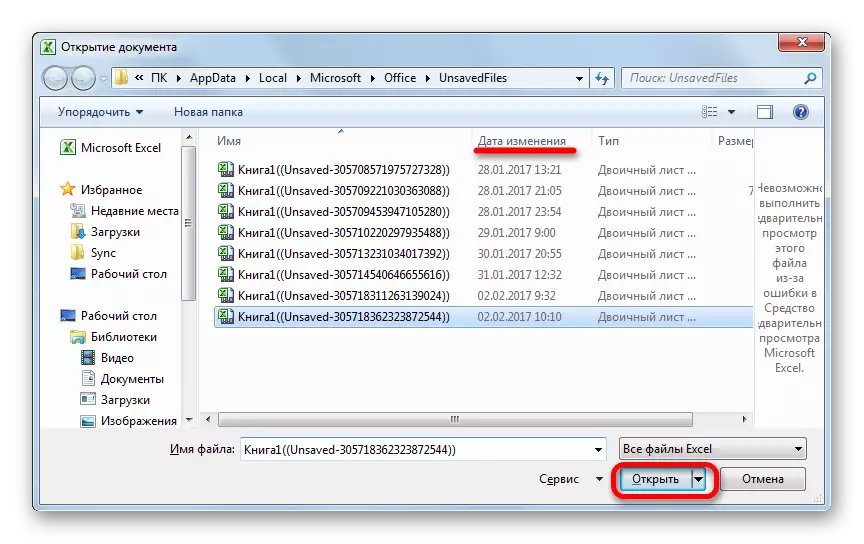


මෙම පොත නිශ්චිත නාමාවලියෙහි සුරකිනු ඇත. මේ අනුව, එහි ප්රකෘතිය සිදුවනු ඇත.
ක්රමය 3: අවලංගු නොකළ පොත අතින් විවෘත කිරීම
අත් නොසන්සුන් ලිපිගොනු කෙටුම්පත් අතින් විවෘත කිරීමේ හැකියාව ද තිබේ. ඇත්ත වශයෙන්ම, මෙම විකල්පය පෙර ක්රමයට වඩා පහසු නැත, නමුත් සමහර අවස්ථාවලදී, වැඩසටහන ක්රියාත්මක වන විට, දත්ත හානි වී තිබේ නම්, එය දත්ත නැවත ලබා ගත හැකි එකම එකකි.
- එක්සෙල් ධාවනය කරන්න. "ගොනුව" ටැබයට යන්න. "විවෘත" කොටස මත ක්ලික් කරන්න.
- ආරම්භක කවුළුව ක්රියාත්මක වේ. මෙම කවුළුව තුළ පහත අච්චුව සමඟ ලිපිනයට යන්න:
C: \ පරිශීලකයින් \ පරිශීලකයාගේ නම \ Appdata \ දේශීය \ \ Microsoft \ Office \ නොකියවූ විලංගුවල
ලිපිනයෙහි, "පරිශීලක නාමය" වටිනාකම වෙනුවට, ඔබේ වින්ඩෝස් ගිණුමේ නම ආදේශ කළ යුතුය, එනම්, පරිශීලක තොරතුරු සමඟ පරිගණකයේ ෆෝල්ඩර නම භාවිතා කළ යුතුය. අපේක්ෂිත නාමාවලියට ගිය පසු, ප්රතිස්ථාපනය කළ යුතු ඇඳීම් ගොනුව තෝරන්න. "විවෘත" බොත්තම ක්ලික් කරන්න.
- පොත විවෘත වූ පසු, අපි ඉහත කතාබහට ලක්ව ඇති ආකාරයටම තැටියේ තැටියේ ඉතිරි කරමු.

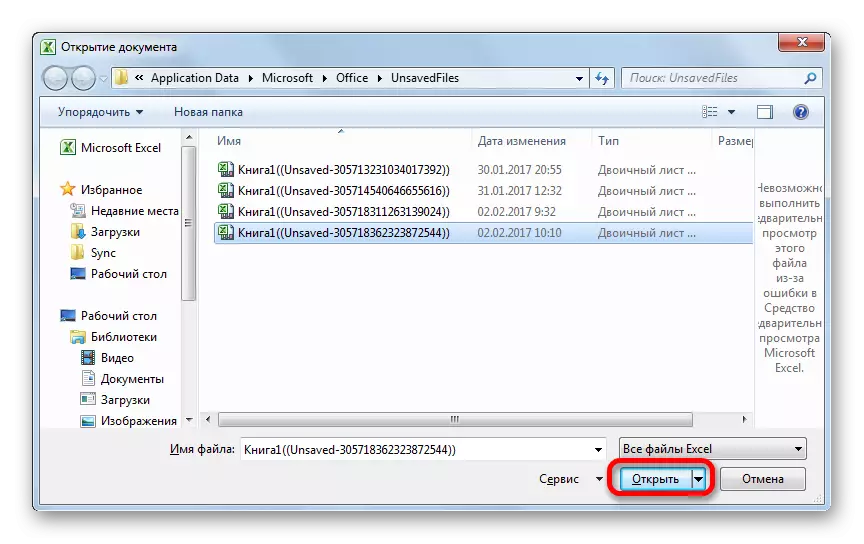
වින්ඩෝස් එක්ස්ප්ලෝරර් හරහා කෙටුම්පත් ගොනුවේ ගබඩා නාමාවලිය වෙත ද ඔබට යා හැකිය. මෙය නොකැඩූ විලවුන් නම් ෆෝල්ඩරයකි. එය සඳහා මාවත ඉහත දක්වා ඇත. ඊට පසු, ප්රතිසාධනය සඳහා අපේක්ෂිත ලේඛනය තෝරන්න සහ වම් මූසික බොත්තම සමඟ එය මත ක්ලික් කරන්න.

ගොනුව ආරම්භ වේ. අපි එය සුපුරුදු ආකාරයෙන් ආරක්ෂා කරමු.
ඔබට පෙනෙන පරිදි, එක්සෙල් පොත සුරැකීමට ඔබට කාලය නොතිබුණද, ඔබ ඔබේ පරිගණකයේ වැඩ කිරීමට අපොහොසත් වුවහොත් හෝ වැසීම කවදාද, දත්ත යථා තත්වයට පත් කිරීමට ක්රම කිහිපයක් තිබේ නම්, පසුව දත්ත යථා තත්වයට පත් කිරීමට ක්රම කිහිපයක් තිබේ. ප්රකෘතිමත් වීමේ ප්රධාන කොන්දේසිය වන්නේ වැඩසටහනේ ස්වයංක්රීය ආචයනය ඇතුළත් කිරීමයි.
